陷入DFU模式,如何擺脫iPhone,iPad和iPod上的DFU模式

“我恢復它後,我的iPhone 6s卡在了DFU模式。我試過ireb和iTunes但沒有運氣。幫助!”
當您嘗試越獄iOS設備或更新到需要將iOS設備置於DFU模式的iOS 11/10時,您常常陷入iPhone,iPad或iPod DFU模式。在這篇文章中,我們以iPhone為例教你如何擺脫iPhone,iPad和iPod上的DFU模式卡在DFU模式時。
在iPhone XS / X / 8/7/7 Plus / SE / 6s / 6s Plus / 5S上退出DFU模式的最簡單方法是下載 Tenorshare ReiBoot ,只需單擊一下,即可讓iPhone,iPad和iPod退出恢復模式。
解決方案1:使用Tenorshare ReiBoot強制重啟iDevices(簡單方法)
1.下載並安裝Reiboot,然後單擊打開它。
2.插入卡在DFU模式下的iPhone / iPad,您會發現在成功建立連接後,“退出恢復模式”按鈕現已激活。退出DFU模式並退出恢復模式共享所有重啟設備所需的步驟。

3.單擊按鈕並等待大約20秒,它將解決卡在DFU模式問題,並且您的iPhone,iPad或iPod現在開始工作。但是,如果您無法通過此選項退出DFU模式,請選擇“修復操作系統”選項,然後按照下面的視頻指南將系統恢復正常。
解決方案2:使用iTunes
或者您可以通過以下步驟執行此操作:
- 1.啟動iTunes
- 2.通過USB線將iPhone / iPod Touch連接到Mac / PC。
- 3.同時按住HOME(iPhone 7 / 7Plus的音量調低按鈕)和睡眠/喚醒按鈕10秒鐘。
- 4. 10秒後釋放兩個按鈕。
- 5.短按“睡眠/喚醒”按鈕。
等到iPhone / iPad / iPod啟動,此時您已成功將設備退出DFU模式。
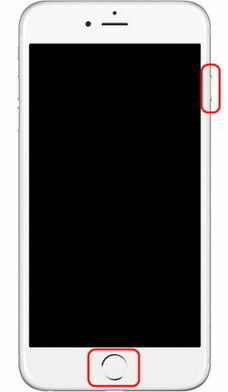
解決方案3:強制重啟iPhone
以下方法與上述略有不同。就個人而言,我認為這還值得一試:
適用於iPhone SE / 6s / 6s Plus / 6 / 5S:
- 1.按住睡眠/喚醒5秒鐘(之後不要鬆開)
- 2.保持睡眠/喚醒並按住主屏幕按鈕10秒鐘
- 3.鬆開睡眠/喚醒按鈕,但按住Home鍵直到出現Apple徽標(或約30秒後)
對於iPhone 7/7 Plus: 斷開設備與計算機的連接。按住“睡眠/喚醒+降低音量”鍵組合,直到您在顯示屏上看到Apple徽標以正常啟動iPhone。
對於iPhone 8和後記 :點擊音量調高按鈕,然後點擊音量調低按鈕。然後,按住電源按鈕,直到iPhone重新啟動並再次出現Apple徽標。

額外知識:如何從DFU模式恢復後恢復丟失的數據
即使您設法退出DFU模式,您的聯繫人,照片,便箋或其他數據也可能會從您的設備中消失。如果您在嘗試進入DFU模式之前備份了設備,則可以將以前的備份恢復到iOS 11/10/9設備並獲取丟失的數據。但是,如果您沒有備份,該怎麼辦?
事實上,仍有機會恢復丟失的數據。使用 iPhone數據恢復 ,專為iOS設備用戶設計的工具,可直接從您的蘋果設備恢復聯繫人,照片,筆記和20多種內容。以下步驟供您參考。

- 1.下載並啟動iPhone Data Recovery到您的計算機。
- 2.將iPhone連接到PC並使用iPhone Data Recovery掃描iPhone。
- 3.預覽掃描的照片,聯繫人,短信等,然後將其恢復到PC。
在本文中,我們將分享3種方法在iPhone和iPad上退出DFU模式。我希望你能成功解決上述方法的問題。如果你有像iPhone這樣的其他問題 Apple徽標 , 恢復模式 , 黑屏等等,ReiBoot也是您的選擇。有關更多iPhone提示和故障排除指南,您可以訪問我們的官方網站。如果您有任何疑問,請在下面留下您的評論。





